很多win10系統中都會自帶一個ie瀏覽器,但是ie瀏覽器因為其速度太慢經常被說其唯一作用是用來下載其他瀏覽器,因此我們在使用其他瀏覽器後可以直接將ie瀏覽器進行卸載,省心省力,下面一起來看看吧。

方法一
1、首先右鍵螢幕左下角的開始選單,開啟「windows powershell (管理員)”
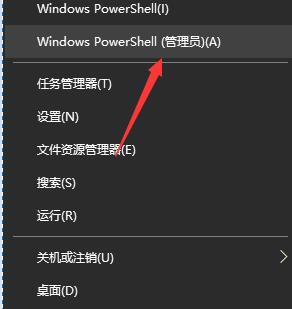
2、在其中輸入“FORFILES /P %WINDIR%servicingPackages /M Microsoft-Windows-InternetExplorer-*11.*.mum /c " cmd /c echo Uninstalling package @fname && start /w pkgmgr /up:@fname /quiet /norestart」回車確定就可以卸載ie瀏覽器了。
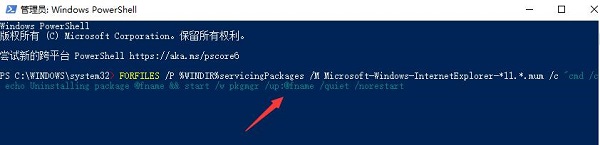
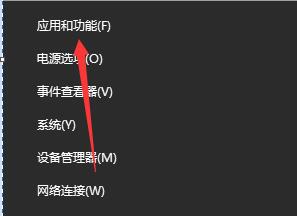
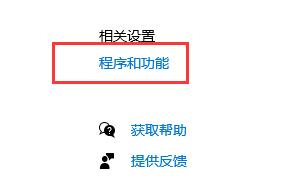
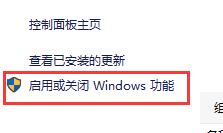
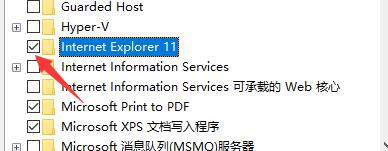
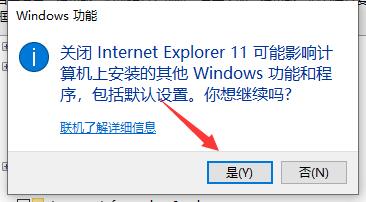
##
以上是卸載Win10中的IE瀏覽器指南的詳細內容。更多資訊請關注PHP中文網其他相關文章!




